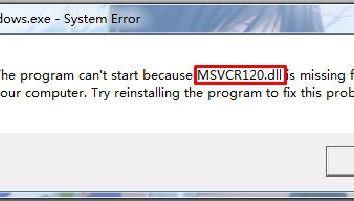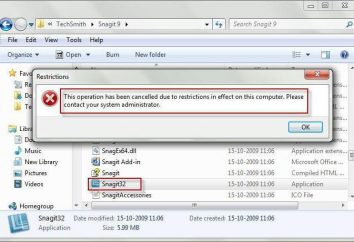MS SQL Server: instalacja i konfiguracja. Wersja MS SQL Server. MS SQL Server i 1C
MS SQL Server jest danych system zarządzania bazami danych od znanego w firmie Microsoft. Produkt jest bardzo konkurencyjny i jest używany jako dużych przedsiębiorstw przemysłowych, a także osoby prywatne. To jest obecnie szeroko stosowane w bazie odpowiednio zapotrzebowanie na program nadal rośnie. Rozwój produktu rozpoczęła się w 1985 roku i od tego czasu nowa wersja wychodzi co roku, deweloperzy wprowadzają nowe przydatne funkcje i usunąć niepotrzebne stare.

Historia, 90s
1989 – światło pojawia się pierwsza wersja narzędzia oprogramowania, wspólnego rozwoju firmy Microsoft i Ashton-Tate. W projekcie nie znalazł oczekiwaną popularność. Po pierwsze, użytkownicy produktu musiałby przejść do innego systemu operacyjnego. Po drugie, w momencie zawodnicy byli w stanie stworzyć SUDB z szerszej funkcjonalności.
1990 – wersja wyjściowa MS SQL Server 1.1. Możliwości funkcjonalne nowa wersja nie różni się zbytnio od poprzedniego (pracy z danymi, wsparcie języka SQL), ale dużo błędów i wad zostały skorygowane.
1993 – niemal równocześnie z premierą nowego systemu operacyjnego pojawia SQL Server dla Windows NT, znacznie wyższą od swoich konkurentów w wydajności.
1995 – Wyjście z programu Microsoft SQL Server 6.0, pierwszy produkt wydany oddzielnie od Sybase (firmy, z którymi Microsoft rozwija oprogramowanie od 1987 roku). W ogłoszeniu było bardzo udane.
1998 – Las Vegas, nowa wersja SQL Server 7.0. Wiele niedociągnięć i ulepszenia wydajności zostały poprawione. Wersja ta została zaprojektowana dla dużych korporacji, które pracują z dużymi ilościami danych.

Historia, 2000
1999 – pojawia się światło MS SQL Server 2000 w wersji opracowanej w ramach tego samego systemu operacyjnego. Wersja miała znacznie większą funkcjonalność niż poprzedni. Wśród nich nowa metoda dostępu do algorytmów odzyskiwania danych, nowy silnik (co otwiera nowe możliwości dla rozwoju).
2003 – Utworzenie MS SQL Server 2005. Ta wersja znacznie upraszcza rozwój bazy danych, przyspieszenie pracy z dużą ilością informacji i wyszedł z poprawionych błędów, które były w poprzednich wersjach.
2008 – Pojawienie się nowej wersji programu. W rzeczywistości, to jest bardziej funkcjonalna wersja MS SQL Server 2005. Nie ma większych zmian w tej wersji nie ma.

obecny
W 2010 roku mobilna wersja Compact 4.0 był ogłoszony. Wersja nie wymaga instalacji i jest kompatybilny z platformami takimi jak API oraz .NET Framework, Visual Studio 2010. W 2014 roku, użytkownicy nowej wersji stał się dostępny. Dużo uwagi poświęca się zwiększenie potencjału baz głośności (do setek terabajtów), Business Intelligence. Istnieją również zmiany do raportu w przestrzeni bazy danych. Kolejna wersja produktu zostanie wywołana SQL Server 2016 i jest obecnie jej rozwój jest aktywny.
instalacja
Przed rozpoczęciem instalacji należy sprawdzić wymagania systemowe. Minimalna następująco:
- Procesor – Intel (lub kompatybilny) Pentium III 1000MHz lub wyższy.
- RAM – 512 MB lub więcej.
- Miejsca na dysku – 20 GB lub więcej.
Zalecane wymagania systemowe:
- Procesor – Core i7 3000 MHz lub wyższej.
- RAM 4 GB lub więcej;
- Miejsce na dysku twardym powinna wynosić między 100 GB lub więcej.
Jeśli komputer, na którym ma być zainstalowany program, spełniają powyższe wymagania, jesteś gotowy do zainstalowania. Instalacja MS SQL Server nie jest zbyt skomplikowana i nie różnią się od tradycyjnych programów instalacyjnych w systemie Windows. Istnieją pewne charakterystyczne cechy, które są opisane w tym artykule.
- Aby zacząć trzeba uruchomić plik instalacyjny jako administrator (trzeba kliknąć na plik prawym przyciskiem myszy i wybierz „Uruchom jako administrator”).
- Otwiera się okno „Centrum Instalacja”. To wybrać sekcję „planowanie”, gdzie konfiguracja komputera jest zweryfikowany.
- Jeśli wszystko pójdzie dobrze, w tym samym oknie, wybierz „Ustawienia” w proponowanej listy, wybierz pierwszy element, który proponujemy, aby zainstalować oprogramowanie lub dodać nowe funkcje do niego.
- Wprowadź odpowiedni klawisz (zwykle jest napisane na pudełku z oprogramowaniem).
- Akceptuję warunki określone w pozwoleniu, a należy zaznaczyć w odpowiednim miejscu.
- Następnie kliknij „Install” przycisk.
- Wybór składników do zainstalowania.
- Wybierz „Default Instancji”.
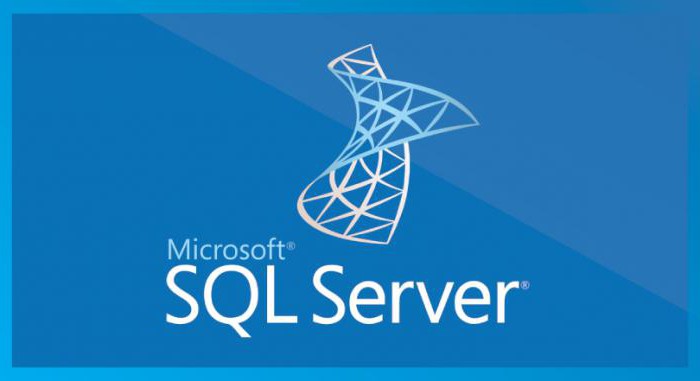
Aby uzyskać optymalną wydajność, narzędzia programowe niezbędne do konfiguracji przed instalacją. W następnym rozdziale przyjrzymy się, jak to zrobić.
regulacja
Konfiguracja serwera MS SQL odbywa się przed instalacją. Dlatego też, gdy urządzenie stoisk być szczególnie ostrożnym, gdyż niektóre opcje konfiguracyjne będzie niemożliwe, aby zmienić po instalacji.
- W „Konfiguracja serwera” Poprosiliśmy, aby wybrać rodzaj usługi (automatycznie lub ręcznie). Na wszystkie usługi z wyjątkiem Full Text Filter Daemon Launcher, wybierz "AUTO". Kliknij przycisk „Dalej”.
- W sekcji „Konfiguracja serwera” nie ma potrzeby, aby coś zmienić, więc jeszcze raz klikamy „Dalej”.
- W „Configuration Database Engine” wybierz „Mixed Mode” i ustawić nazwę użytkownika i hasło administratora. W tym samym oknie, przejdź do zakładki „Dane Directories”. Ustaw tam ścieżkę gdzie pliki będą przechowywane w bazie danych. Kliknij przycisk Dalej.
- Wybierając ustawienie domyślne (pierwsza pozycja).
- Okno ustawień raport o błędzie, należy wybrać, czy program automatycznie wyśle raport do błędu Microsoft w celu poprawy oprogramowania.
Instalacja i konfiguracja jest zakończona, program jest gotowy do pracy.
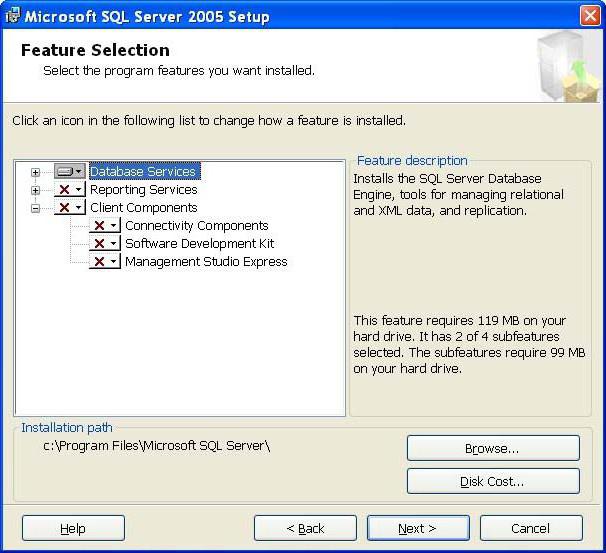
Skonfigurować dostęp zdalny
Rozważyć ustanowienie sposób program do zdalnego dostępu. Funkcja ta jest przydatna, jeśli organizacja programu jest zainstalowany na więcej niż jednym komputerze. Po zainstalowaniu oprogramowania, MS SQL Server, wykonaj następujące czynności:
- W menu „Start” wybierz „Wszystkie programy”> MS SQL Server> Ustawienia konfiguracji.
- Wybierz protokoły dla SQLEXPRESS, a następnie TCP / IP.
- TCP / IP Przełączniki włączyć.
- Wybierz „Właściwości”, a następnie kartę adresów IP.
- Następnie wybierz SQL Server Services.
- Ponownie uruchom SQL Server Usługi wybierz restart.
Następnie należy włączyć zaporę systemu operacyjnego, aby odbierać przychodzące wiadomości. W tym celu wykonujemy następujące czynności:
- Dostęp do funkcji zapory, możemy znaleźć w menu „Start”> „Narzędzia administracyjne”.
- W oknie Zapora wybierz Reguły przychodzące.
- Następnie należy wybrać port.
- Następnie trzeba określić TCP i odpowiadający mu numer, w tym przypadku 1433.
- Następnym krokiem, zaznacz Zezwalaj na połączenie.
- W następnym kroku, Profil wystawiać wszystkie wymogi.
- Wybierając odpowiednią nazwę.
Jeśli wykonane prawidłowo, baza danych MS SQL Server można uruchomić zdalnie.
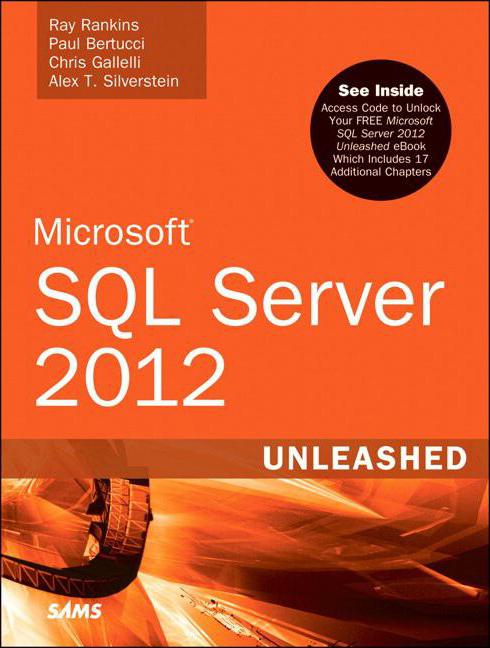
pomocnych wskazówek
Uznane narzędzie jest dość skomplikowane oprogramowanie. Oto kilka wskazówek, które ułatwią pracę z oprogramowaniem MS SQL Server:
- Ograniczenia podczas pracy z 1C zastosowanie do niektórych wersjach, więc przed wdrożeniem systemu należy wyjaśnić kwestię oprogramowania interoperacyjności.
- Po uruchomieniu bazy danych w nowszej wersji, nie można go uruchomić na wcześniejsze wersje.
- Jeżeli chcesz wysłać do serwera kilka zadań w ramach jednej transakcji, konieczne jest, aby określić właściwy rodzaj transakcji. Aby to zrobić, to najlepiej, aby ustawić tryb automatycznego określenia transakcji: IMPLICIT_TRANSACTIONS odjeżdżamy.
- Jeśli program generuje błąd, gdy wiele baz danych, oznacza to, że pliki bazy danych są niekompatybilne wersje. W tym przypadku, starsza baza danych musi konwertować do nowszej wersji.
- Aby określić ścieżkę do bazy danych, kliknij prawym klawiszem myszy i wybierz „Właściwości”.
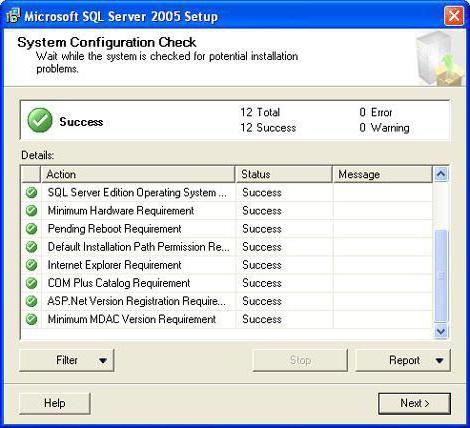
zamiast wniosku
Obecnie, relacyjnych baz danych stosowane są w praktycznie wszystkich organizacji, które potrzebują do tworzenia dużych i małych sklepów. Szeroka dystrybucja tego oprogramowania daje programistom wielki impuls do rozwoju, tak, że stanowią one świecie każdego roku coraz więcej ulepszone wersje swojego oprogramowania. Dzielenie MS SQL Server i 1C znacznie upraszcza cykl wielu firm, zapisując je od niepotrzebnych dokumentów. Sam uważa się za oprogramowanie nie jest zbyt trudny w obsłudze i pozwala użytkownikom szybko nauczyć się wszystkich podstawowych działań niezbędnych do pracy z programem.